7 correctifs pour résoudre le problème de portraits Watch Face qui ne fonctionne pas sur Apple Watch
Alors que certains ont signalé que les photos du mode Portraits ne s’affichent pas lorsqu’ils lèvent le poignet ou tapent sur l’écran, d’autres ont déclaré que tourner la couronne numérique ne fait rien. Étant donné que le problème peut être dû à plusieurs raisons, notamment une mauvaise configuration, une mauvaise compatibilité et même un bogue caché, nous allons essayer diverses solutions pour corriger le mauvais fonctionnement du cadran de la montre Portraits. Mais avant de commencer avec des conseils de dépannage, comprenons d’abord comment le visage de la montre Portraits fonctionne sur Apple Watch.
Comment fonctionne Portraits Watch Face sur Apple Watch ?
Le cadran de la montre Portraits utilise des prises de vue en mode « Portrait » pour créer un cadran de montre multicouche avec de la profondeur. Le cadran de la montre reconnaît intelligemment les images et les recadre pour mettre en valeur le sujet, améliorant ainsi l’expérience de visualisation des photos sur Apple Watch.
Vous pouvez sélectionner jusqu’à 24 photos en mode Portrait et personnaliser le cadran de la montre Portraits sur votre Apple Watch avec trois styles différents tels que classique, moderne et arrondi. Une nouvelle image apparaît à l’écran chaque fois que vous levez le poignet ou appuyez sur l’écran de votre smartwatch. Mieux encore, vous pouvez également utiliser la couronne numérique pour effectuer un zoom avant/arrière sur le visage. Jetez un oeil au GIF ci-dessous!
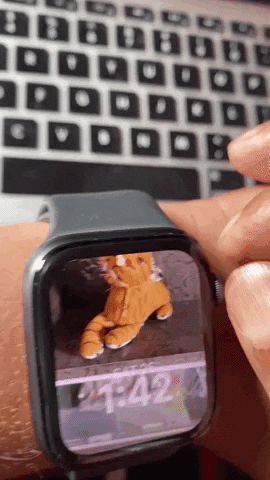
1. Assurez-vous que votre Apple Watch est compatible
Tout d’abord, assurez-vous que votre Apple Watch est compatible avec le cadran de la montre Portraits. Voici la liste des modèles d’Apple Watch qui prennent en charge le cadran Portraits :
- Apple Watch Série 4
- Apple Watch série 5
- Apple Watch SE
- Apple Watch série 6
- Apple Watch série 7
Gardez à l’esprit que le cadran de la montre Portraits nécessite des images en mode « Portrait » capturées sur un iPhone exécutant iOS 10.1 ou une version ultérieure.
2. Reconfigurez le cadran de la montre Portraits
Assurez-vous d’avoir parfaitement configuré le cadran de la montre Portraits. Bien que cela puisse sembler assez naïf, beaucoup d’entre nous oublient souvent de cocher les bases, en particulier lorsqu’il s’agit d’une nouvelle fonctionnalité, et finissent par se gratter la tête plus tard. Assurez-vous donc de le reconfigurer.
- Naviguez vers le Regarder l’application sur votre iPhone -> Galerie de visages onglet en bas de l’écran -> Portraits -> Choisissez Photos.
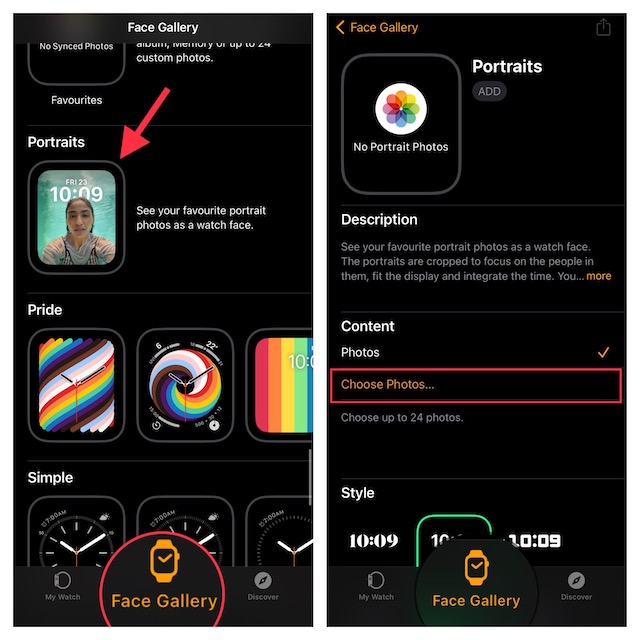
- À présent, choisir les images Portrait de votre photothèque. Après cela, personnalisez les styles et les complications. Appuyez ensuite sur Ajouter.
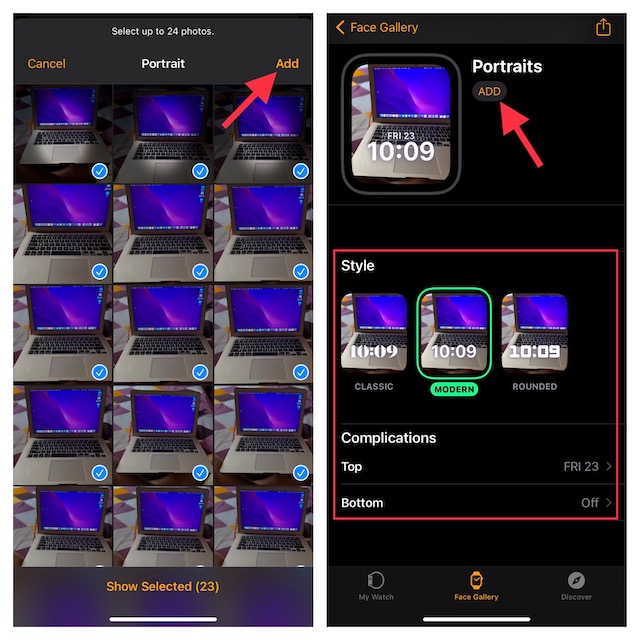
Si votre smartwatch est à distance, le cadran de la montre Portraits apparaîtra immédiatement à l’écran. Si ça n’arrive pas, désactiver/activer le Bluetooth sur votre iPhone (Paramètres -> Bluetooth) et Apple Watch (Paramètres -> Bluetooth) et redémarrez les deux appareils.
3. Désactivez/activez le réveil au poignet et le réveil à la couronne relevée
Si une nouvelle photo de portrait n’apparaît pas sur votre montre lorsque vous appuyez sur l’écran ou que vous levez votre poignet, essayez d’éteindre/d’allumer Wake on Wrist Raise et Wake On Crown Up.
- Ouvrez le Application Paramètres sur votre Apple Watch -> Affichage et luminosité.
- Après cela, activez/désactivez les bascules pour Wake on Wrist Raise et Wake On Crown Up. Ensuite, redémarrez votre smartwatch.
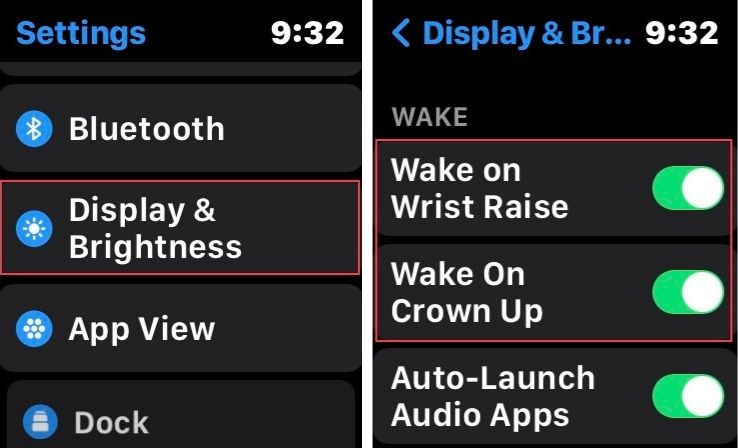
Une fois que votre appareil portable a redémarré, appuyez sur l’écran pour vérifier si une nouvelle image de portrait s’affiche. Si c’est le cas, vous avez résolu les problèmes de visage de la montre Portraits sur votre Apple Watch.
4. Assurez-vous que le mode théâtre est désactivé
Lorsque le mode Théâtre (ou mode Cinéma) est activé, l’écran de votre Apple Watch ne s’allume pas lorsque vous levez votre poignet. Ainsi, si l’écran de votre smartwatch ne se réveille pas lorsque vous levez le poignet, assurez-vous que le mode Théâtre est désactivé.
- Balayez vers le haut depuis le bord inférieur de l’écran et appuyez sur l’icône du mode Théâtre pour l’éteindre.
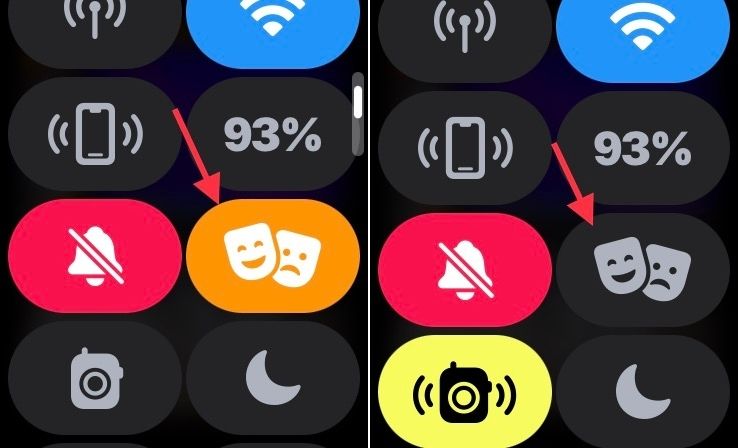
5. Réinitialisez votre Apple Watch
Si le cadran de la montre Portraits ne fonctionne pas correctement sur votre Apple Watch, effectuez une réinitialisation matérielle (également appelée redémarrage forcé) de votre smartwatch. Bien connu pour résoudre les problèmes courants de watchOS, cela vaut la peine d’essayer.
- Appuyez et maintenez la couronne numérique et le bouton latéral simultanément jusqu’à ce que l’écran de votre Apple Watch devienne noir et que le logo Apple apparaisse à l’écran.
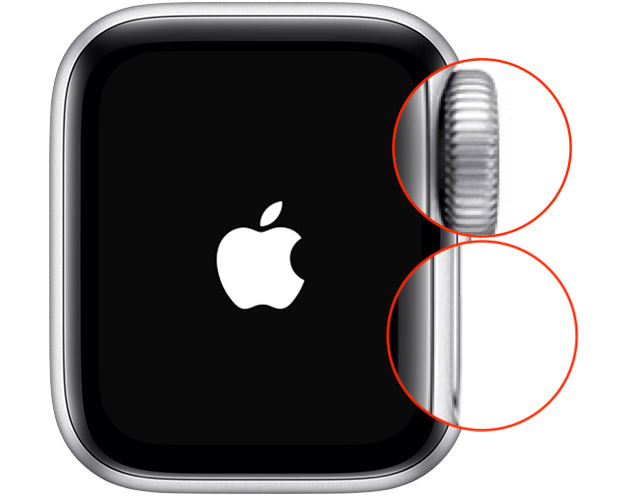
6. Mettez à jour votre Apple Watch
Si le problème persiste, il y a de fortes chances que votre Apple Watch soit en proie à un bogue watchOS caché. Compte tenu des bogues de watchOS 8 (et de la plupart des versions modernes de watchOS), vous ne devez jamais négliger cette possibilité.
Mettre à jour watchOS directement depuis Apple Watch
- Ouvrez le Application Paramètres sur votre Apple Watch -> Général -> Mise à jour du logiciel. Maintenant, autorisez votre Apple Watch à vérifier la mise à jour du logiciel, puis téléchargez et installez la dernière version de watchOS comme d’habitude.
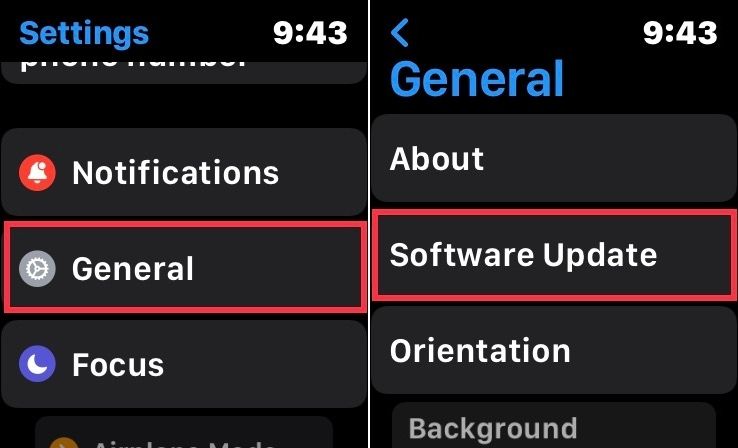
Mettre à jour watchOS à l’aide de votre iPhone couplé
- Allez à la Regarder l’application sur votre iPhone -> onglet Ma montre -> Général -> Mise à jour du logiciel.
- Maintenant, attendez un certain temps pour laisser l’appareil vérifier les mises à jour. Lorsqu’il affiche la mise à jour watchOS disponible, téléchargez-la et installez-la.
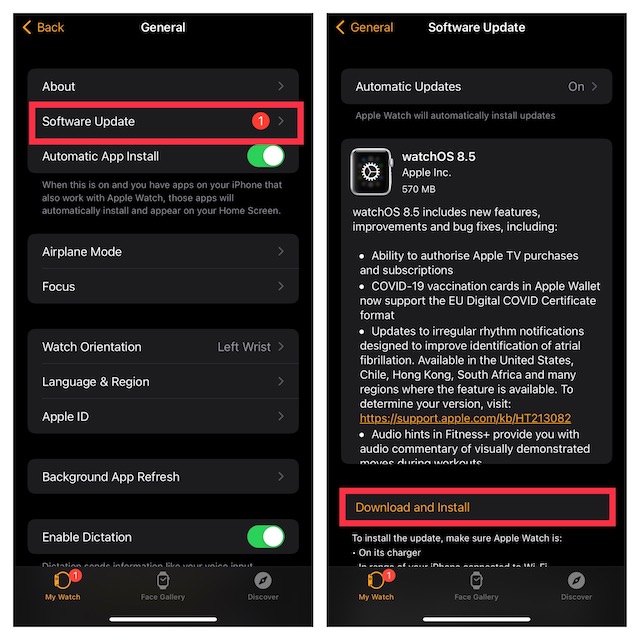
7. Dernier recours : effacez votre Apple Watch et réassociez-la avec votre iPhone
Si aucune des astuces n’a fonctionné pour réparer le cadran de la montre Portraits, effacez votre Apple Watch et reconnectez-la avec votre iPhone. Cette solution radicale a toujours été très fiable pour résoudre les problèmes complexes de watchOS. Étant donné que watchOS est conçu pour sauvegarder automatiquement vos données importantes au moment de l’effacement du contenu et vous permet également de restaurer la sauvegarde lors de la configuration, vous ne devriez pas vous soucier de perdre des données.
Effacez Apple Watch directement de votre poignet
- Aller à Application Paramètres -> Général -> Réinitialiser. Maintenant, appuyez sur Effacer tout le contenu et les paramètres et confirmez.
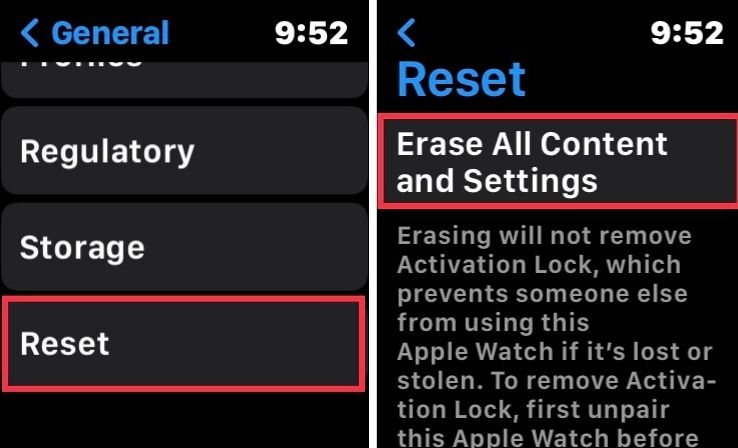
Effacer Apple Watch à l’aide de l’iPhone
- Dirigez-vous vers le Regarder l’application sur votre iPhone -> Général -> Réinitialiser. Ensuite, appuyez sur Effacer le contenu et les paramètres de l’Apple Watch et confirmez.
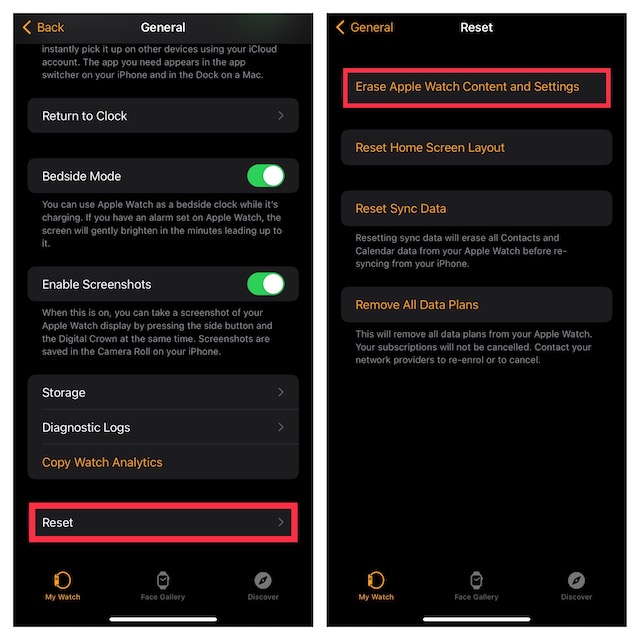
Après avoir effacé avec succès votre Apple Watch, ouvrez le Regarder l’application sur votre iPhone, puis suivez les instructions simples à l’écran pour réassocier votre smartwatch avec l’iPhone.
Problème de visage de montre de portraits fixe ne fonctionnant pas sur Apple Watch
C’est ça! Espérons que le cadran de la montre Portraits a commencé à fonctionner normalement sur votre appareil watchOS. Souvent, la reconfiguration du cadran de la montre et la réinitialisation matérielle peuvent vous aider à résoudre le problème. Et si ces conseils Apple Watch ne font pas le travail, mettre à jour la montre et la reconnecter avec l’iPhone peut souvent venir à votre secours. Cela dit, laquelle de ces solutions a corrigé le cadran de la montre Portraits sur votre appareil portable ? N’oubliez pas de nous faire part de vos précieux commentaires.






